Grundlegende VPN-Einrichtung für RV130 und RV130W
Ziel
Ein virtuelles privates Netzwerk (VPN) wird von Unternehmen häufig zur Erweiterung von Intranets von Unternehmensnetzwerken verwendet. Hierbei handelt es sich um Sites, die nur für die Verwendung durch Mitarbeiter des Unternehmens konzipiert wurden. Ein VPN ist ein privates Netzwerk innerhalb einer öffentlichen Netzwerkinfrastruktur. In einer typischen Umgebung für kleine Unternehmen können VPNs die geografische Anbindung erweitern, die Betriebskosten im Vergleich zu herkömmlichen Wide Area Networks (WANs) senken und die Produktivität der Arbeitsabläufe verbessern.
Auf der Seite "Basic VPN Setup" (Grundlegende VPN-Einrichtung) können Sie auf einfache Weise einen Gateway-to-Gateway-VPN-Tunnel mit anderen Gateway-Geräten am Standort einrichten. Über den VPN-Tunnel können Remote-Benutzer außerdem über eine VPN-Client-Software auf das LAN-Netzwerk Ihres Routers zugreifen.
Anmerkung: Der RV130 und der RV130W unterstützen IPSec VPN-Software von Drittanbietern. Weitere Informationen finden Sie im Produktadministrationsleitfaden.
In diesem Dokument wird die Konfiguration des grundlegenden VPN auf RV130-Geräten erläutert.
Unterstützte Geräte | Firmware-Version
- RV130 | V 1.0.3.28 (Download latest)
- RV130W | V 1.0.3.28 (Download latest)
Standard-VPN-Einstellungen anzeigen
Schritt 1: Wählen Sie im Router-Konfigurationsprogramm "VPN" > "Site-to-Site IPSec VPN" > "Basic VPN Setup". Die Seite Basic VPN Setup wird geöffnet:
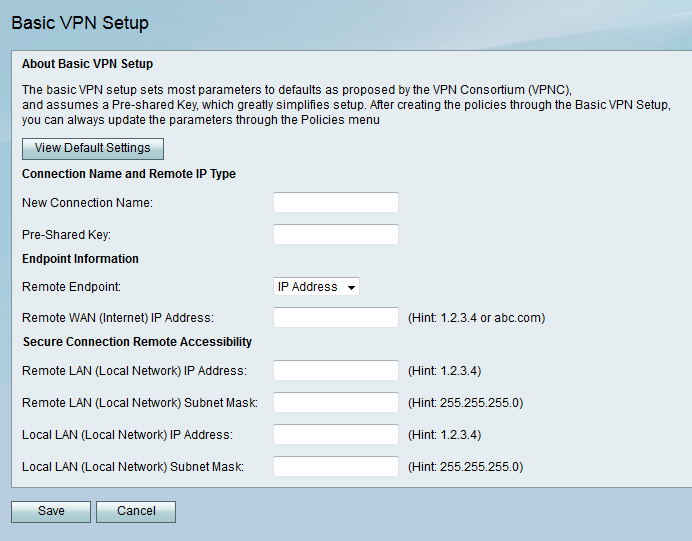
Schritt 2: Klicken Sie auf die Schaltfläche View Default Settings (Standardeinstellungen anzeigen), um die von Basic VPN festgelegten Standardwerte anzuzeigen.

Auf der Seite Basic VPN Setup (Grundlegende VPN-Einrichtung) werden die Standardeinstellungen angezeigt:

Schritt 3: Klicken Sie auf die Schaltfläche Zurück, um zum Fenster Basic VPN Setup zurückzukehren.

Grundlegende VPN-Einrichtung
Schritt 1: Wählen Sie im Router-Konfigurationsprogramm "VPN" > "Site-to-Site IPSec VPN" > "Basic VPN Setup". Die Seite Basic VPN Setup wird geöffnet:

Schritt 2: Geben Sie im Feld Neuer Verbindungsname einen Verbindungsnamen ein. Dieser Name wird zu Verwaltungszwecken verwendet und hat keine Auswirkungen auf den Betrieb des VPN.
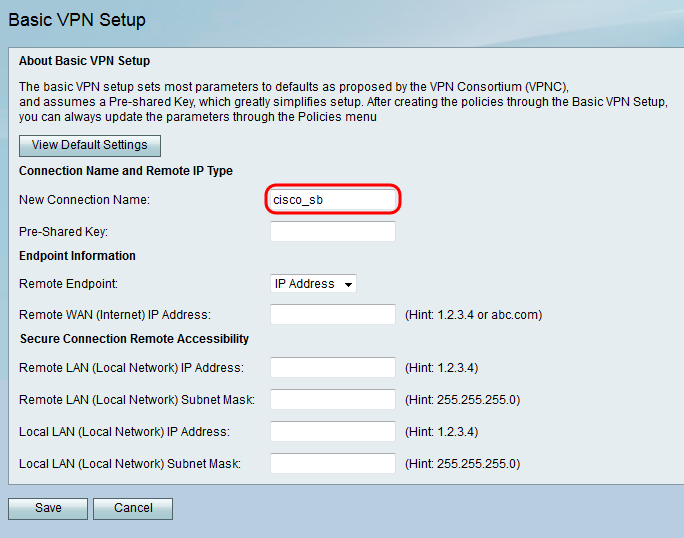
Schritt 3: Geben Sie einen vorinstallierten Schlüssel in das Feld Vorinstallierter Schlüssel ein. Dieser Schlüssel wird von einem VPN-Client oder -Gateway benötigt, um eine VPN-Verbindung herzustellen.
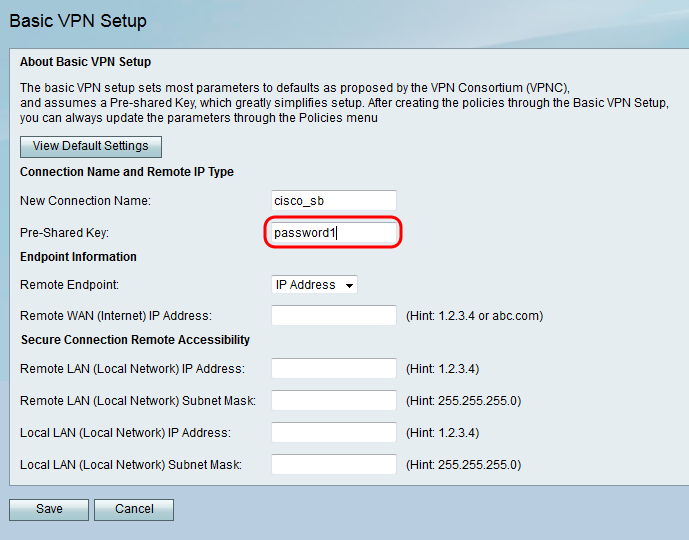
Schritt 4: Wählen Sie in der Dropdown-Liste "Remote Endpoint" (Remote-Endpunkt) die Option IP Address (IP-Adresse) oder FQDN für den Adresstyp, den das Remote-Gateway zum Herstellen einer Verbindung verwenden soll.
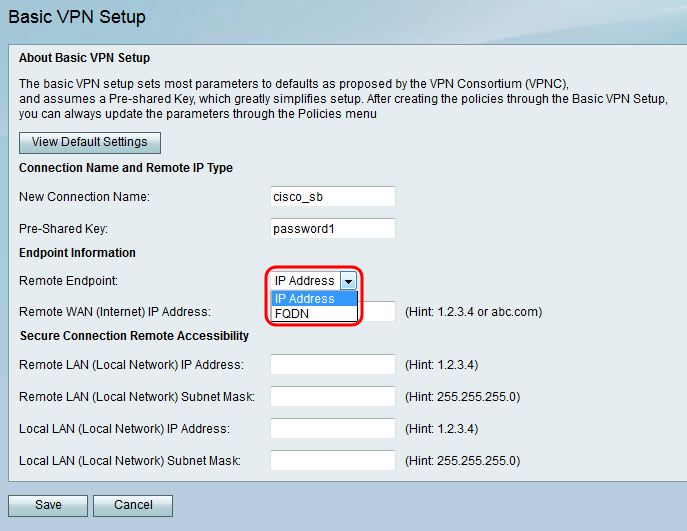
Die verfügbaren Optionen sind wie folgt definiert:
- IP-Adresse - Eine eindeutige Zeichenfolge aus Zahlen, die durch Punkte getrennt sind und jeden Computer identifiziert, der über das Internetprotokoll über ein Netzwerk kommuniziert.
- FQDN (Fully Qualified Domain Name) - Der vollständige Domänenname für das Internet, einen bestimmten Computer oder einen bestimmten Host. Der FQDN besteht aus zwei Teilen: den Hostnamen und den Domänennamen. Ein FQDN für einen hypothetischen Mailserver könnte beispielsweise mymail.companyname.org lauten. Der Hostname lautet mymail, und der Host befindet sich innerhalb der Domäne companyname.org.
Schritt 5: Geben Sie die IP-Adresse oder den FQDN, abhängig von Ihrer Auswahl in Schritt 4, in das Feld Remote WANs (Internet) IP Address (IP-Adresse für Remote-WANs (Internet)) ein.

Schritt 6: Geben Sie die IP-Adresse und die Subnetzmaske des Remote-LAN in die Felder Remote LAN (Local Network) IP Address (IP-Adresse des lokalen Netzwerks) und Remote LAN (Local Network) Subnet Mask (Subnetzmaske des lokalen Netzwerks) ein.

Schritt 7: Geben Sie Ihre IP-Adresse und die Subnetzmaske des lokalen LAN in die Felder "Local LAN (Local Network) IP Address" (IP-Adresse des lokalen Netzwerks) und "Local LAN (Local Network) Subnet Mask" (Subnetzmaske des lokalen LAN) ein.

Schritt 8: Klicken Sie auf Speichern, um die Einstellungen zu speichern.

Revisionsverlauf
| Überarbeitung | Veröffentlichungsdatum | Kommentare |
|---|---|---|
1.0 |
12-Dec-2018 |
Erstveröffentlichung |
 Feedback
Feedback